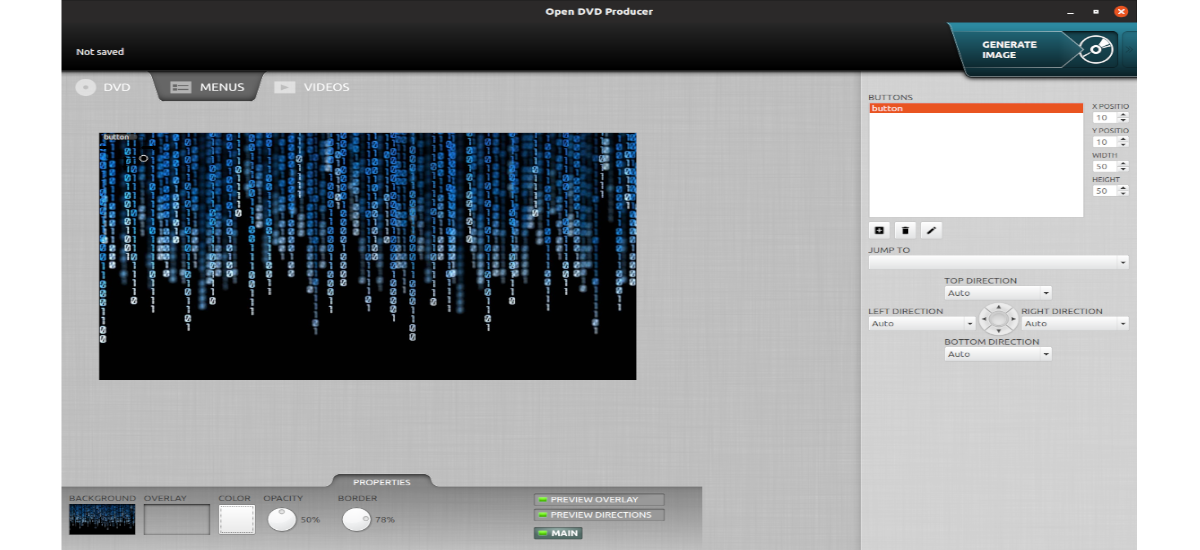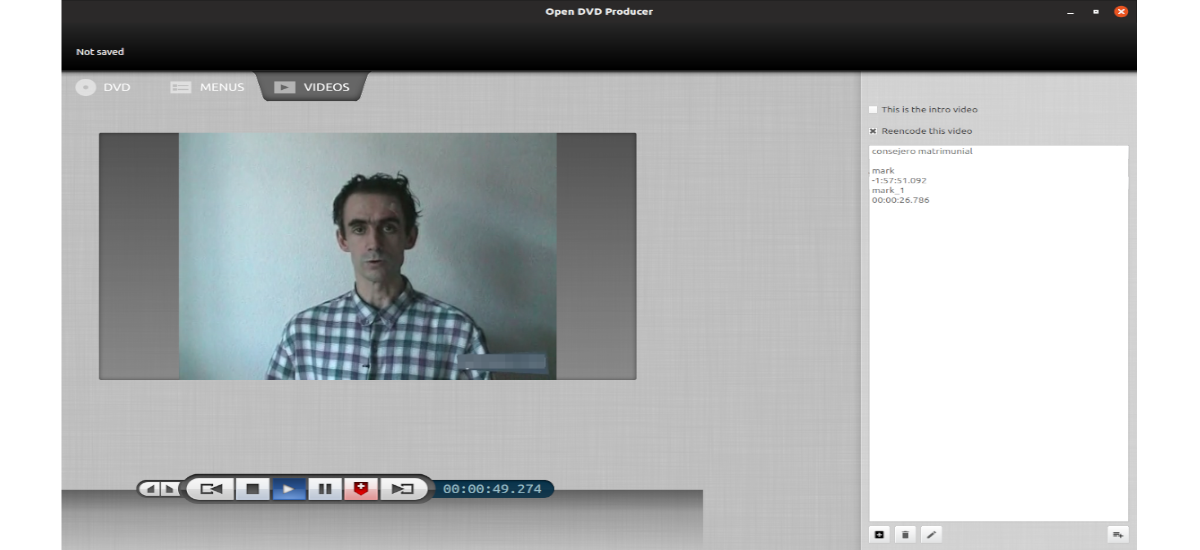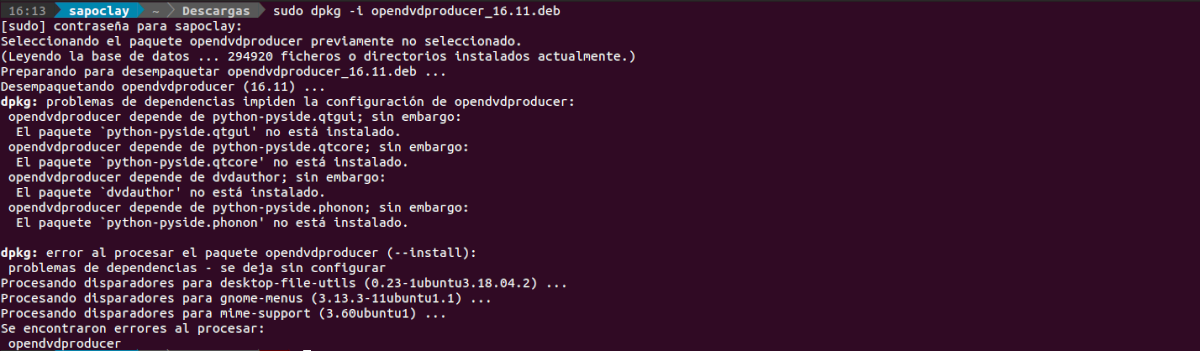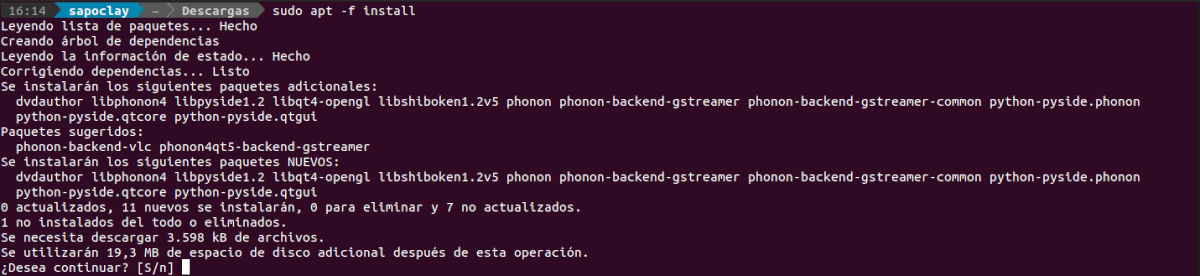Dans le prochain article, nous allons jeter un œil à Open DVD Producer. C'est un logiciel multiplateforme open source pour la production d'images DVD. Le programme permettra aux utilisateurs de créer des DVD avec des menus et des chapitres d'une manière assez simple mais offrant de bons résultats finaux.
Les principales fonctions de la spécification DVD sont implémentées dans le logiciel. Par exemple, permettre créer un DVD dans n'importe quel format pris en charge, avec plusieurs menus, avec des boutons directionnels, des vidéos avec des chapitres et la possibilité de définir des sections de vidéos à lire.
Avec ce programme, nous pouvons créer un DVD avec des menus et des chapitres d'une manière simple mais assez professionnelle. Il est compatible avec les menus DVD, ce qui nous permet créer des menus statiques et animés à l'aide du son et de la vidéo. Il prend également en charge l'image d'arrière-plan du menu et la vidéo. Cela nous permettra également de définir la couleur et l'opacité des boutons de mise en évidence et de direction. Il prend en charge les aperçus en temps réel et nous permettra d'ajouter des marques de chapitre directement sur la timeline, en plus de régler la résolution de la vidéo.
Caractéristiques générales d'Open Dvd Producer
- Avec ce logiciel, nous pouvons générer un DVD sur Ubuntu, Mac ou Windows.
- Création de menus. Nous pouvons créer des menus statiques avec le son que nous voulons, ou nous pouvons également utiliser une vidéo spéciale comme menu animé. Parmi les possibilités, nous pouvons également configurer l'image ou la vidéo d'arrière-plan, la couleur et l'opacité des boutons ou les directions des boutons.
- Nous pouvons pointer et cliquez sur les boutons que vous souhaitez créer, et vous en aurez un aperçu en temps réel. Cela nous permettra également d'établir les directions que prendra la télécommande.
- Il n'est pas nécessaire d'utiliser un convertisseur externe. Open DVD Producer est capable de convertir tout type de format vidéo populaire. Dans les paramètres avancés des vidéos, nous verrons qu'il est possible de configurer la résolution de la vidéo.
- Création de chapitre. Nous pourrons définir des marques de chapitre directement sur la chronologie, ainsi que des segments vidéo. Nous pouvons également établir Marque de chapitre visuellement, avec une précision de cadre.
- Somme de contrôle MD5. Nous pourrons générer MD5 pour le contrôle d'intégrité une fois que l'ISO sera prêt.
Installez Open DVD Producer sur Ubuntu
Via le package .deb
Nous pouvons télécharger le fichier .deb pour installer ce programme à partir du site Web du projet. Une fois le téléchargement terminé, il suffit d'ouvrir un terminal (Ctrl + Alt + T) et d'y écrire la commande d'installation:
sudo dpkg -i opendvdproducer_16.11.deb
Si après l'installation apparaissent problèmes de dépendance, nous pourrons les résoudre en tapant dans le même terminal la commande:
sudo apt -f install
Une fois l'installation terminée, nous pouvons maintenant rechercher le lanceur de programme sur notre ordinateur:
Désinstaller
Si, après avoir installé le package .deb de ce programme, nous voulons le retirer de notre équipe, dans un terminal (Ctrl + Alt + T) il suffit d'écrire la commande:
sudo apt purge opendvdproducer; sudo apt autoremove
Via package snap
Une autre option pour installer Open DVD Producer dans Ubuntu et ainsi créer facilement des DVD complets est utiliser le package Snap correspondant. Pour installer Open DVD Producer via Snap, nous devons avoir un support pour cette technologie installé dans le système. Ensuite, nous pouvons procéder à l'installation du programme en ouvrant un terminal (Ctrl + Alt + T) et en utilisant la commande:
sudo snap install opendvdproducer --edge
Plus tard si nous avons besoin mettre à jour ce logiciel, on peut écrire dans le terminal:
sudo snap refresh opendvdproducer
Après l'installation, nous pourrons démarrer le programme depuis le menu Applications ou en tapant dans le terminal (Ctrl + Alt + T):
opendvdproducer
Désinstaller
Si nous désinstaller le package snap Open DVD Producer Nous n'aurons plus qu'à ouvrir un terminal (Ctrl + Alt + T) et utiliser la commande suivante:
sudo snap remove opendvdproducer
Pour obtenir plus d'informations sur ce programme, les utilisateurs peuvent consulter le site web du projet ou la page dans Gitlab.